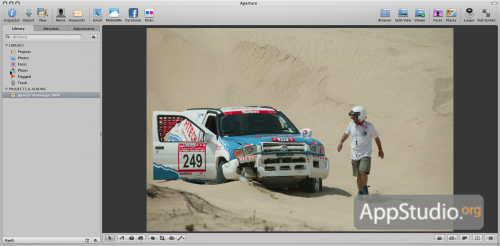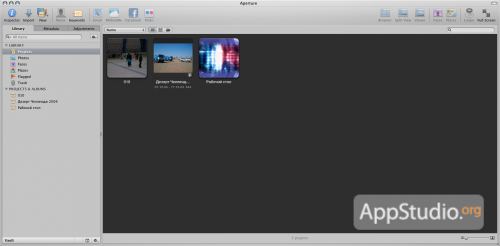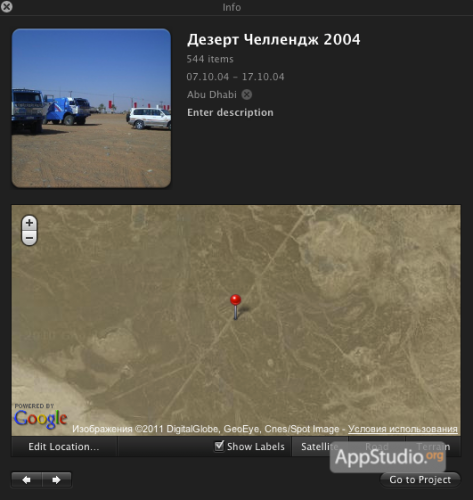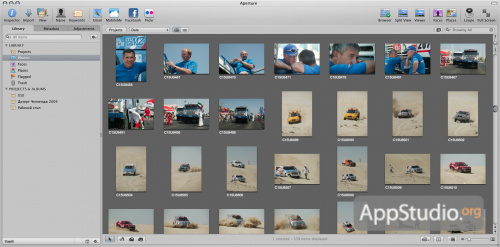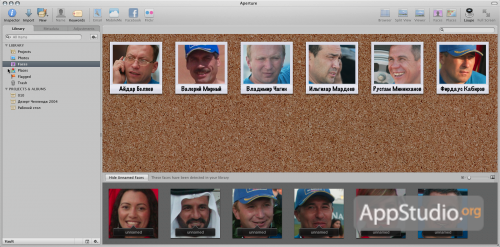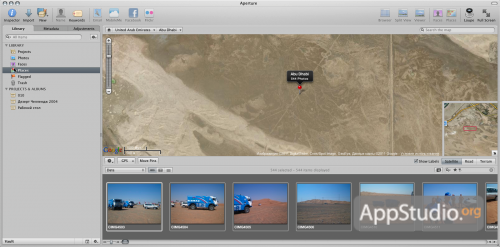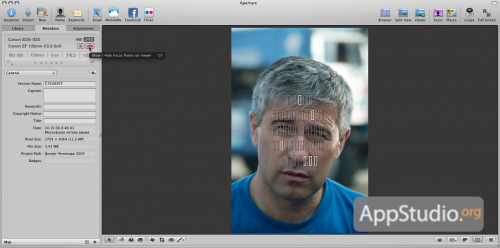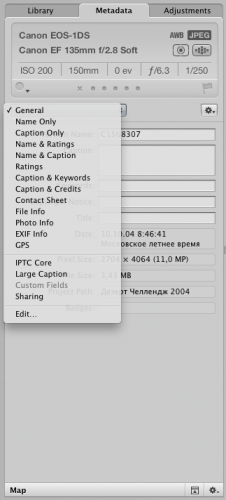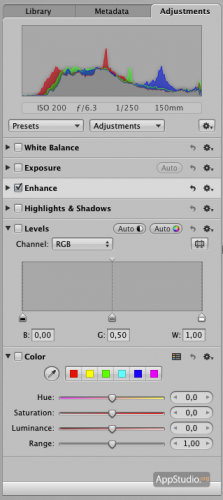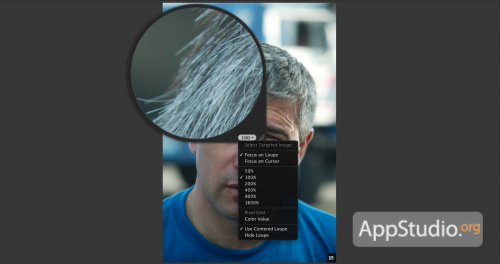Взгляд на Aperture. Часть 1: Интерфейс программы и меню настроек
![]()
Если пользователя Mac OS X попросить назвать самый популярный фотобраузер, то в большинстве случаев он назовет iPhoto. И действительно, при условной бесплатности, приложение имеет широкие возможности по организации импорта, систематизации, редактирования, распечатывания и публикации цифровых фотографий. Единственный минус программы, пожалуй, в том, что она рассчитана на начинающих пользователей, фотографов-любителей и пр. Совершенствуя свои практические и творческие навыки, пользователь «растет», и рано или поздно ему будет тесно в рамках довольно простого iPhoto. Если вам, уважаемый читатель, тоже уже не хватает возможностей iPhoto, то предлагаем посмотреть в сторону Aperture 3, являющегося его довольно продвинутым вариантом, объединяющим в себе возможности фотобраузера и редактора графических изображений. Первая часть обзора традиционно будет носить вступительный характер и расскажет об интерфейсе приложения и меню ее настроек.
Aperture 3 имеет локализацию на четырех языках (английский, французский, немецкий и японский), русский среди них, как вы уже поняли, отсутствует. У приложения понятный и относительно простой интерфейс (несколько сложнее, чем у iPhoto, но трудностей с его освоением всеравно не возникнет).
Рабочее окно состоит из четырех частей. В левой части окна расположилась убираемая многофункциональная панель инспектора. Управление показом панели инспектора осуществляется с помощью соответствующей кнопки на панели инструментов. В правой части окна расположилась панель просмотра проектов, альбомов и самих фотографий. В отличие от некоторых других приложений-конкурентов, в Aperture 3 под панель просмотра отведена значительная часть общей площади окна. Если же существующей площади панели не хватает, пользователь всегда может воспользоваться полноэкранным режимом, о работе с которым мы расскажем в следующих выпусках обзора. В самом низу панели просмотра расположился мини-тулбар с кнопками прямого доступа к некоторым функциям редактирования изображений. Вверху экрана расположилась панель инструментов, предоставляющая доступ к наиболее широко используемым функциям и режимам приложения.
Многофункциональная панель инспектора состоит из трех вкладок (Library, Metadata, Adjustments), каждая из которых отвечает за определенный режим приложения.
LIBRARY
- Projects
Это аналог Событий в iPhoto. Каждый проект содержит фотографии, импортированные в рамках одной сессии импорта и находящиеся в одной папке или на одном носителе. Импортировать можно не только отдельные фотографии из выбранного каталога, но и сразу всю папку. В качестве названия проекта используется название папки или носителя, из которых был произведен импорт. Если навести курсор мыши на миниатюру любого проекта, то, помимо его названия, отобразится диапазон дат создания снимков, входящих в этот проект, а также общее количество фотографий.
Если же кликнуть на значок в виде буквы «i«, появляющийся в правом нижнем углу миниатюры, откроется окно Project Info, в котором, помимо вышеперечисленных аттрибутов проекта, можно указать краткое описание и задать географические координаты места съемки фотографий, входящих в проект.
В окне просмотра миниатюры проектов могут быть показаны без сортировки, сгруппированы по годам или месту хранения на жестком диске. Работает удобный поиск, выдающий мгновенные результаты, по мере составления запроса.
- Photos
В этом разделе все фотографии из всех проектов библиотеки Aperture. По сути, это то же самое, что и Фотографии в iPhoto. Вот только в iPhoto фотографии в аналогичном разделе по-прежнему имеют разделение по Событиям, а здесь, в Aperture, снимки показаны одним большим списком, что вынуждает для просмотра каких-то определенных фотографий активно использовать средства сортировки и систему поиска, расположенные на мини-тулбаре, появляющимся в верхней части панели просмотра при выборе данного раздела. К слову сказать, сортировка фотографий может осуществляться по 9 параметрам, в том числе и по такому экзотическому, как размер пикселя. Отображение фотографий осуществляется в виде миниатюр или, как вариант, в виде списка, в котором, помимо названия снимка, можно узнать некоторые другие данные о каждой фотографии.
На нижнем мини-тулбаре, появляющемся в окне просмотра в этом режиме расположены инструменты, позволяющие управлять размером отображаемых миниатюр, показом тех или иных данных из EXIF, а также, не переходя в режим редактирования, вращать выбранный снимок в ту или иную сторону.
- Faces
Работа Faces практически идентична соответствующей функции iPhoto за одним небольшим, но важным исключением: распознавание лиц можно запускать не только по всей библиотеке, но и по одному выбранному проекту. Для тех, кто не в курсе принципов действия данной функции поясним, что она предназначена для распознавания лиц на фотографиях. Помимо чисто информационной нагрузки функция предоставляет дополнительные возможности по сортировке снимков.
- Places
Отображение фотографий, отсортированных согласно месту съемки. Информация о месте съемки берется из EXIF снимка или вводится в ручном режиме.
- Flagged
В этом разделе показаны все фотографии медиатеки, отмеченные флажком. Подобные метки на фотографиях здорово облегчают их сортировку.
- Trash
Все удаленные фотографии в Aperture 3 не удаляются безвозвратно, а переносятся в корзину, из которой пользователь может, при необходимости, вернуть их или совсем удалить.
В отдельной группе, которая называется Projects & Albums, отображен список всех проектов и альбомов в библиотеке Aperture 3. По сути, Projects & Albums яляются логическим продолжением раздела Projects. Как только создается новый проект, он будет отображаться сразу в двух местах: собственно в Projects и в группе Projects & Albums. Сделано это для более удобного перемещения снимков из одного проекта в другой при ручной сортировке.
METADATA
Вторая вкладка инспектора предназначена для просмотра и редактирования метаданных фотографий. Вверху вкладки отображается панель Camera Info, на которой показаны основные данные — фокусное расстояние, диафрагма и выдержка, формат снимка и пр. Для с некоторых камер можно увидеть какая точка автофокуса использовалась для съемки. Для этого нужно кликнуть на значок используемой точки АФ — сетка автофокуса появится на снимке и мы увидим, на что производилась фокусировка.
В выпадающем меню доступно более 15 информационных вкладок, а в режиме правки можно самостоятельно управлять тем, какие параметры снимка будут отображаться в той или иной вкладке. Кстати, даже сами названия вкладок можно переименовать по своему усмотрению.
ADJUSTMENTS
Третья, и, пожалуй, самая интересная вкладка инспектора предоставляет доступ к инструментам редактирования выбранного снимка. Более подробно мы расскажем о возможностях редактирования в одном из последующих выпусков, а сейчас лишь скажем, что Aperture 3 позволяет управлять балансом белого, экспозицией снимка, полутонами, яркостью и пр., улучшать различные параметры снимка. Доступны уровни, кривые, кисти и многое другое.
Мини-тулбар, о котором мы упоминали в начале статьи, позволяет получить доступ к таким функциям редактирования, как вращение изображение, выравнивание «горизонта» снимка, кадрирование, устранение эффекта «красных глаз» и использование кистей (15 вариантов). Отдельно расположились кнопки быстрого увеличения, просмотра мастер-изображения и пр.
Иконки на панели инструментов визуально разделены на шесть групп.
К первой группе отнесены кнопки управления отображением панели инспектора, импорта фотоматериалов и создания тех или иных элементов библиотеки Aperture 3 (проект, папка, альбом, смарт-альбом, книга, таблица, слайд-шоу, веб-журнал, веб-страница). Во второй группе находятся средства работы с лицами и ключевыми словами.
В Aperture 3 реализована возможность экспорта фотографий в такие популярные интернет-сервисы, как MobileMe, Facebook, Flickr, а также отправка снимков по электронной почте. Кнопки доступа ко всем четырем вариантам компактно расположились в следующей группе.
Четвертая группа иконок отвечает за просмотр фотографий. Доступны режимы просмотра Browser, Split View, Viewer. Кнопки Faces и Places отвечают за доступ к одноименным функциям, а последние две позволяют перейти в полноэкранный режим или воспользоваться лупой для более пристального рассмотрения определенного участка изображения.
Меню настроек достаточно подробное и содержит восемь вкладок.
General. Задается место размещения на жестком диске библиотеки приложения, активируются функции автопроверки обновлений программы и автоматического распознавания лиц на фотографиях.

Appearance. Настройка внешнего вида окна Apertture 3: яркость в различных режимах, показ советов, изменение фона под миниатюрами при работе с функцией Faces.

Import и Export. Здесь собраны настройки, касающиеся импорта и экспорта изображений и медиафайлов.

Labels. Возможность дать свои названия цветовым меткам, которые доступны для использования в приложении.
Previews. На этой вкладке задаются параметры файлов предпросмотра, которые создаются для всех снимков библиотеки.
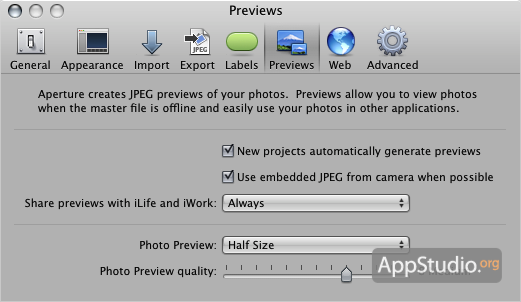
Web. Управление аккаунтами пользователя на тех веб-сервисах, с которыми у приложения налажена интеграция.
Advanced. Здесь собраны дополнительные настройки приложения.

В данном обзоре мы ограничились только описанием интерфейса и меню настроек Aperture 3. В следующей статье мы подробнее остановимся на импорте и экспорте фотоматериала.